Comment lancer des applications instantanément avec Wox sous Windows

Découvrez comment utiliser Wox pour lancer vos applications, exécuter des commandes et plus encore, instantanément.
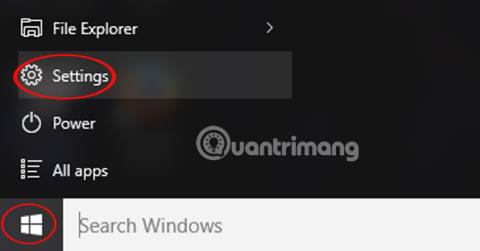
De plus, si vous utilisez Windows 10, vous rencontrerez souvent des notifications demandant des commentaires. Bien qu'elles n'endommagent pas l'appareil, si vous souhaitez désactiver ces questions afin de pouvoir vous concentrer sur votre travail, c'est relativement simple. LuckyTemplates vous montrera comment désactiver les notifications de commentaires sur Windows 10.
Étape 1:
Cliquez sur le bouton Démarrer et sélectionnez Paramètres .
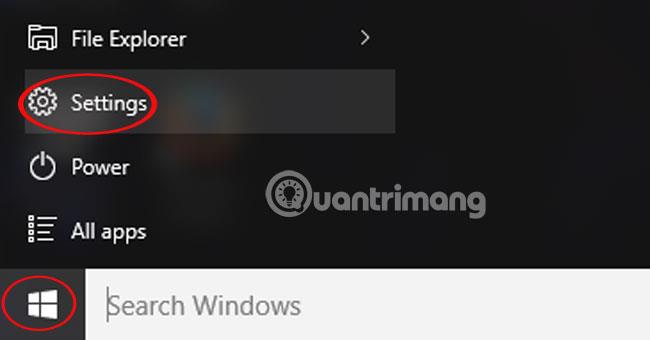
Étape 2:
Continuez à sélectionner Confidentialité .
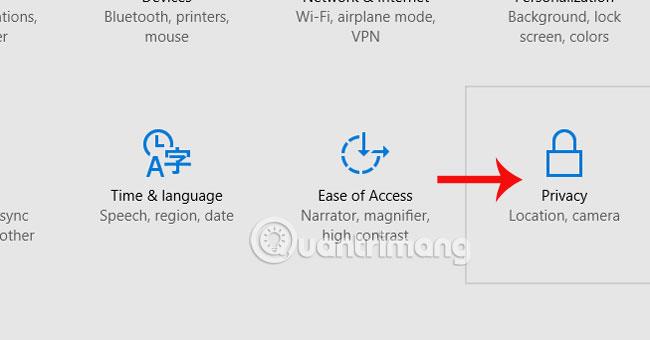
Étape 3:
Recherchez la section Commentaires et diagnostics dans la barre de menu de gauche. Dans la section Fréquence des commentaires , cliquez sur la flèche et sélectionnez Jamais .
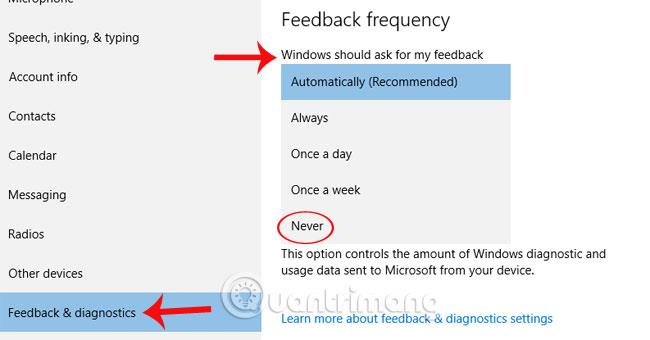
Ainsi, nous pouvons désactiver la fonctionnalité de réception de notifications de commentaires sur Windows 10.
Voir plus d'articles ci-dessous :
Bonne chance!
Découvrez comment utiliser Wox pour lancer vos applications, exécuter des commandes et plus encore, instantanément.
Découvrez comment créer un cercle jaune autour du pointeur de la souris pour le mettre en surbrillance sur Windows 10. Suivez ces étapes faciles pour améliorer votre expérience utilisateur.
Découvrez pourquoi l
Sous Windows 11, configurez facilement des raccourcis pour accéder rapidement à des dossiers spéciaux dans votre menu Démarrer.
Découvrez comment résoudre l
Découvrez comment utiliser un disque dur externe avec un Chromebook pour transférer et stocker vos fichiers en toute sécurité. Suivez nos étapes pour un usage optimal.
Dans ce guide, vous apprendrez les étapes pour toujours utiliser une adresse MAC aléatoire pour votre adaptateur WiFi sous Windows 10. Optimisez votre sécurité en ligne!
Découvrez comment désinstaller Internet Explorer 11 sur Windows 10 pour optimiser l'espace de votre disque dur.
Découvrez comment utiliser Smart Defrag, un logiciel de défragmentation de disque dur gratuit et efficace, pour améliorer les performances de votre ordinateur.
Le moyen le plus simple de déverrouiller du contenu et de protéger tous les appareils avec un VPN crypté est de partager la connexion VPN via un point d








